Como ver fotos de viagens no Google Maps
Por Matheus Bigogno Costa | Editado por Bruno Salutes | 16 de Dezembro de 2020 às 18h00
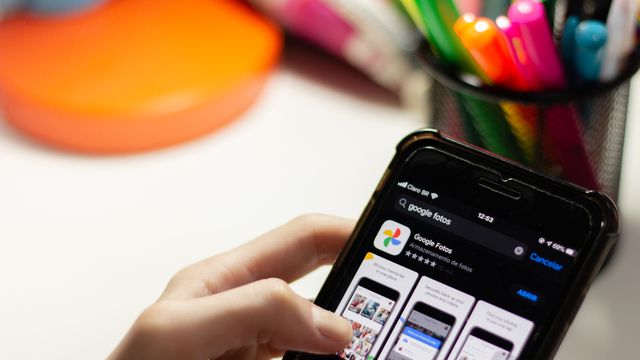

Por muito tempo, os usuários do Google Fotos pediram por um recurso que exibia as fotos da galeria diretamente em um mapa. Esta opção já estava disponível através de apps de terceiros, como por exemplo o Photo Map, porém agora o Google a disponibilizou de forma nativa.
- Como saber quantas fotos tem no seu Google Fotos
- Google Fotos: como baixar todas as suas imagens de uma só vez
- Aprenda como excluir e renomear pastas do Google Fotos no Android
Basta apenas acessar uma foto da galeria do Google Fotos e arrastá-la para cima para poder ter acesso à localização de onde ela foi tirada através do Google Maps. Confira abaixo o passo a passo para acessá-la!
Como ver fotos de viagens no Google Maps
O recurso está sendo liberado gradativamente para os usuários do Google Fotos (v5.23.0 ou superiores), portanto, verifique se o seu app está atualizado.
Passo 1: abra o app do Google Fotos e selecione uma foto da sua galeria.
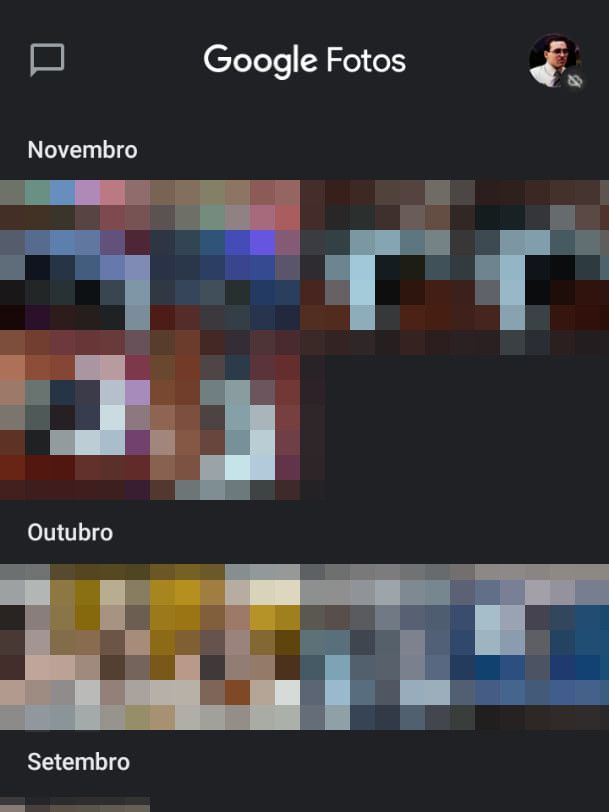
Passo 2: arraste a foto para cima para acessar o menu inferior, e lá você pode clicar no mapa para visualizar o local diretamente no Google Maps.
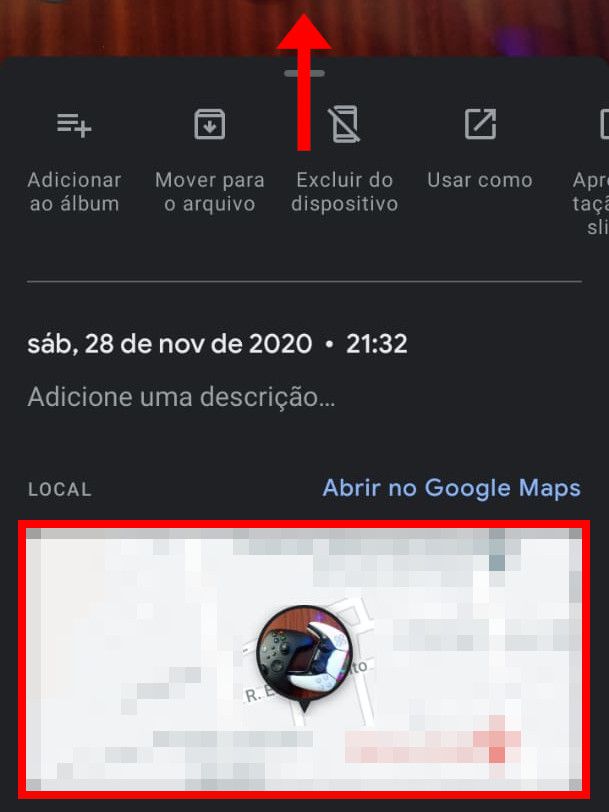
Passo 3: a pop-up exibida em seguida irá informar que as fotos armazenam o local que foram tiradas. Para prosseguir, clique em “Ver agora”.
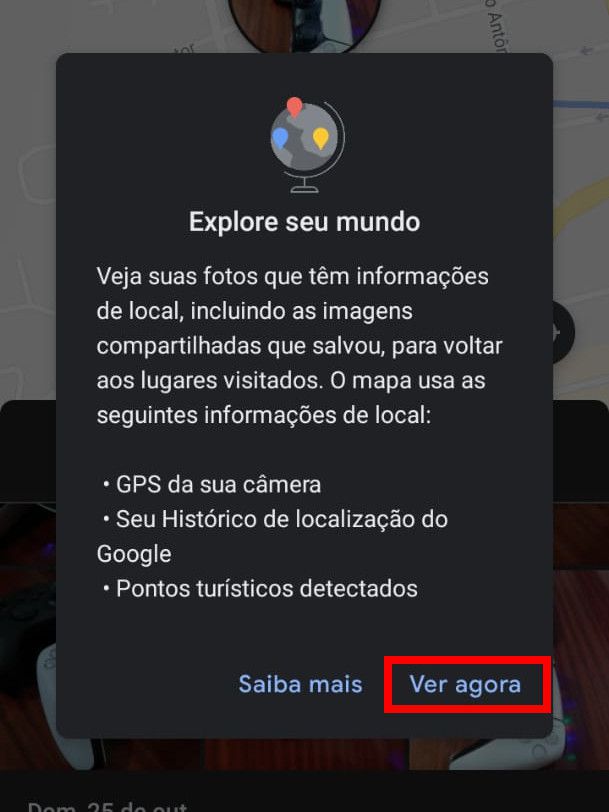
Passo 4: a imagem será exibida juntamente com a sua localização diretamente no Google Maps.
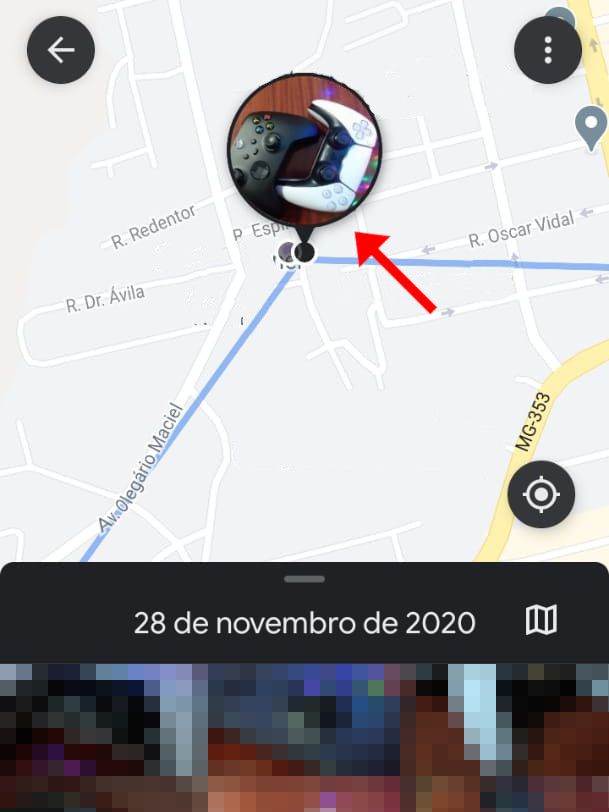
Passo 5: através das linhas azuis no mapa, você pode visualizar o trajeto que você realizou e chegar a novas localidades, com outras fotos.
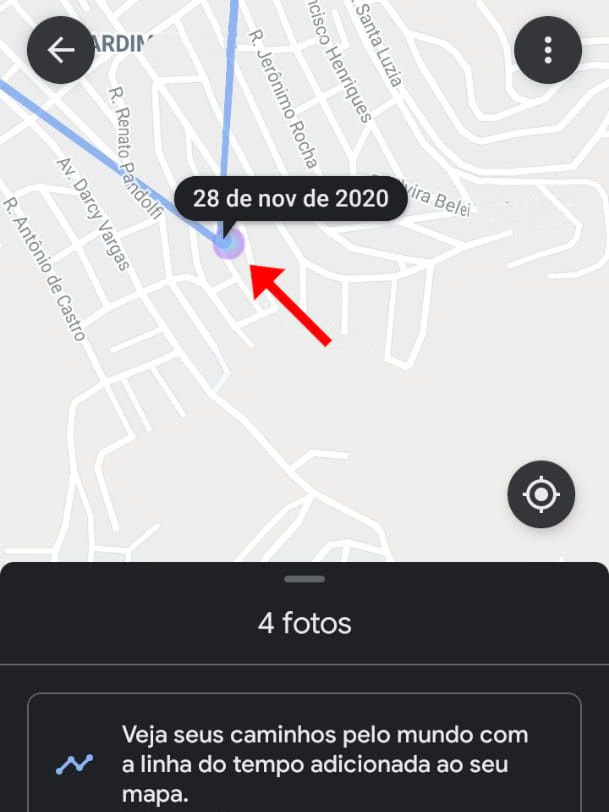
Passo 6: com um local selecionado, você pode acessar no canto inferior todas as fotos que foram tiradas nele baseado na data.
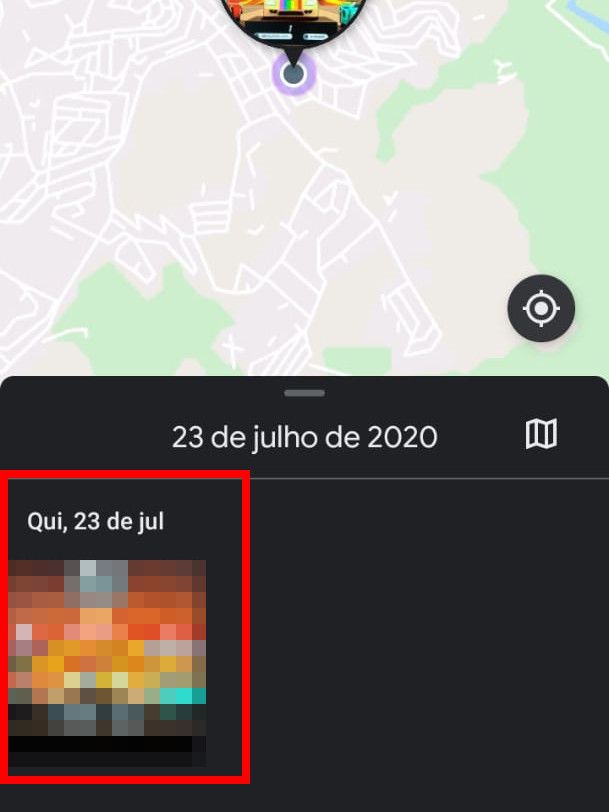
Pronto! Agora você pode visualizar as fotos da galeria do Google Fotos diretamente no Google Maps.